最近、お出かけすることが減って、Pythonを勉強しています。
そのPython言語の、Pillowという画像ライブラリを使ったスクリプトです。
Pythonをインストールして、Pillowのライブラリをpipでインストールしておく必要があります。
前回は1ピクセルごとに色を設定する処理を繰り返して四角形を
作りましたが、今回は円形を描画します。
円形を描画するには、Pilowの?ImageDraw.Drawクラスの ellipse メソッド
を使います。
以下にスクリプトのコードを書きます。
"""
Pillowで小さな円を並べた画像を生成する
"""
import random
from PIL import Image, ImageDraw
def main():
"""
画像作成処理
"""
IMG_WIDTH = 640 # 画像の幅
IMG_HEIGHT = 640 # 画像の高さ
BLOCK_SIZE = 64 # 円の直径
BACKGROUND = (255, 255, 255) # 背景色
width = int(IMG_WIDTH / BLOCK_SIZE) * BLOCK_SIZE
height = int(IMG_HEIGHT / BLOCK_SIZE) * BLOCK_SIZE
# 画像を作成
im = Image.new("RGB", (width+1, height+1), BACKGROUND)
draw = ImageDraw.Draw(im)
# 小さな円を繰り返し描画する
start_pos = int(BLOCK_SIZE/2)
for i in range(0, width, BLOCK_SIZE):
for j in range(0, height, BLOCK_SIZE):
r = int(random.random()*256)
g = int(random.random()*256)
b = int(random.random()*256)
draw.ellipse((i,j,i+BLOCK_SIZE,j+BLOCK_SIZE), (r,g,b))
# 画像を表示
im.show()
if __name__ == '__main__':
# 画像作成処理を実行
main()
上のスクリプトをUTF-8のエンコーディングで、拡張子 .py のファイルにして保存します。
Windowsだとコマンドプロンプト等を開いて、スクリプトを保存したフォルダにcdコマンドで移動して、
python スクリプトファイル名
で実行します。
実行すると、
こんな感じの画像が表示されると思います。
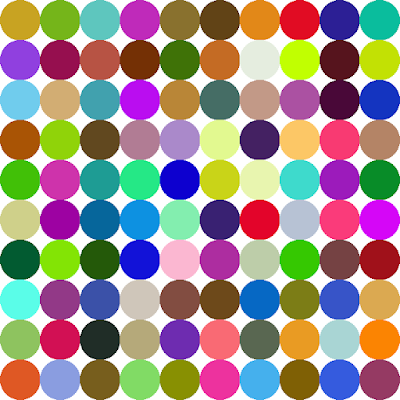
0 件のコメント:
コメントを投稿